台湾网络遭大陆表情包碾压
这两天,境外的社交网站Facebook上,来自台湾和大陆的草根网友,正在进行一场“别开生面”的大乱战!
而由于方式是大家通过发“图片表情”互呛,于是这场大战不仅充满了诙谐和乐趣,还有了一个很形象的名字:“FB表情包大战”。
眼下,这场大战仍在Facebook上火热进行中。然而,耿直哥却希望大家不要只把这起两岸草根网友之间的“文斗”,看成是一场“玩儿闹”。
因为这其中,其实还折射出许多于两岸关系很有趣、很值得玩味,甚至感慨的变化…
当然,首先请让耿直哥给大家介绍一下这件事的前因后果。
话说,这事发生在台湾艺人周子瑜承认自己是“中国人”后。当时,郁闷的台湾网民为了发泄“台湾身份”被“践踏”的怨气,于是开始寻找Facebook上的大陆艺人进行攻击,结果来自我大东北的林更新,就因为发表过调侃言论,成为了他们围攻的对象。
不过,大陆众多网友在得知偶像被围攻后,也纷纷对台湾网民的言论展开了回击。于是,双方就这样在林更新的Facebook帐号下展开了“激战”…
然而,这场始于公元2016年1月16日的“战役”,却因为台湾网友的“表情包”太过匮乏,也就是他们不仅图片的素材非常少,而且“吵架语言”也很匮乏,结果战况很快呈现出了“一边倒”局面…
目前,在大陆网友成千上万种“表情包”(而且图片和语言还都不重样)的轰炸下,部分内心脆弱的台湾网民被呛得直接找Facebook网站方面举报,称大陆网友的“表情包”太粗暴;也有一些内心坚强的台湾网民,则选择“盗用”大陆网友的图片素材,重新制成他们的表情包进行“还击”…
当然,面对台湾网友“盗图”的情况,大陆网友也采取了一些很“噎人”的应对策略,比如他们纷纷在“表情包”上打上了“中国人专用”、“中华人民共和国专用”的字样,从而令想“盗图”的台湾网民们不得不先承认自己是“中国人”…
不过,如果您以为两岸网友只是很无聊浅薄地在吵嘴,那您就大错特错了。
因为在彼此表达了鄙视之情后,两岸网友的撕逼内容很快就从“保护林更新”,转到了比如“简体字与繁体字”之争,“台湾的历史知识”,以及“台湾的地位”这样既深刻又有内涵的话题上,斗智斗勇…
更有趣的是,一些大陆和台湾网友,居然还彼此撕出“感情”来了,话题也从“互呛”变成了聊美食、聊大陆剧、聊人生….而这样的“神转折”,反而又引起了很多大陆网友的感慨与共鸣:其实两岸还是一家人!
所以,耿直哥这里想说句公道话,那就是这起“fb表情包大战”,虽然在不懂的人看起来可能“火药味十足”,甚至有碍“两岸和睦”——但根据我的了解,大陆这边“参战”的网友,其实都是带着一种很轻松的娱乐心态去与台湾网友“过招”的。
因此,大家也根本不是想去挑起什么“对立情绪”,而是希望通过这种“草根层面”的“朴素直白”的交流,好让天天封闭自己、并被台独媒体洗脑的台湾网友,认识一个真实的大陆,认识最真实的大陆网友。其实大陆网友人人心中都准备好了给对方下的台阶!
而且,大陆网友也确实做到了这一点。
因为,当大陆网友随便就能拿出这“成千上万”个“不重样”的“表情包”时——而且这些“表情包”的素材有不少还是大陆自己的明星——这已经足够充分地证明了大陆网络文化的多元、开放与充满活力。
而当台湾网民开始用自己的“表情包”应战,甚至从大陆网友那里“盗图”的那一刻起,他们其实就已经融入了大陆这种充满活力和多元的网络文化主流了——尽管他们的嘴上并不愿意承认。
还记得20多年前,那时还是大陆年轻人在疯狂追逐着来自同为华语圈的宝岛文化,比如小虎队,比如张惠妹。可在今天,面对着大陆网络“表情包”上的“黄子韬”们,电视上的“琅琊榜”们,台湾却已经不剩下什么可以等量齐观的东西了…
所以,这场表面上看起来只是“玩儿闹”式的“两岸网友撕逼”,它的发生其实也不是偶然,而是当大陆的文化的爆炸发展与台湾的相对迅速衰落,彼此软实力对比从量变到质变的一种自然的转变。
而随着这种交流的持续,相信台湾会更清楚地认识到,自己不仅正在经济上变得贫困,就连精神上也在变得贫瘠…但这种贫困与匮乏,美国帮不了你,日本帮不了你,只有大陆才能帮你——因为台湾经济和文化的“根”都在中国,台湾文化如果想在世界上再次发光,只有融入中国文化的主流,哪怕是骂骂咧咧地冲进来。
其实在中国的网络上,30多个省级地区常年互相撕,比如甜咸豆腐脑之争(此处省去1万字)。撕也是交流,不撕个丰富多彩怎么能体会到锦绣中华?只有撕过,才能体会到5000年的幸福温暖。
而在北京人、上海人、山东人、河南人、辽宁人等等心中,台湾再任性,也只是金刚藤上长出来的“七娃”。
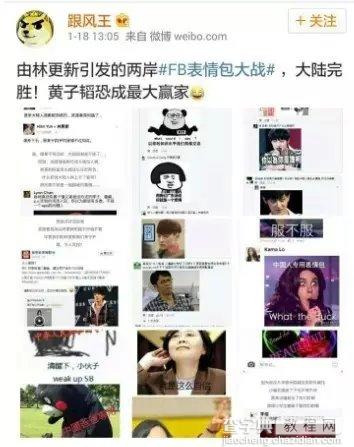









表情制作教程
这些好玩搞笑的表情包,看起来好像很难制作,其实一点都不难,按小编的步骤来就可以很简单的制作出来啦!
工具/原料
PS
电脑
方法/步骤
首先,把预先准备好的表情素材打开

然后选择“置入”的方式把人物图放进去
按Alt+shift 调整人物图大小后点击 enter
之后在人物图图层右键选择“栅格化图层”
选择 图像—调整—去色
再点击 图像—调整—亮度
设置好”亮度“和”对比度“
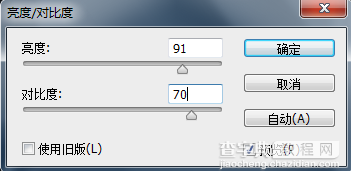
使用“橡皮擦”把多余的部分去掉,剩余面部五官即可
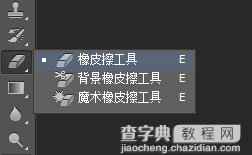
再设置一遍“亮度”和 “对比度”,怎么调自己视情况而定
效果就出来了



